我们看到下图中,插入图片后,只能显示图片的一小部分,其他部分都隐藏了,我们该怎么办才能让插入的图片显示全部呢?

步骤/方法
1
我们点击插入——图片——来自文件,插入一个图片。
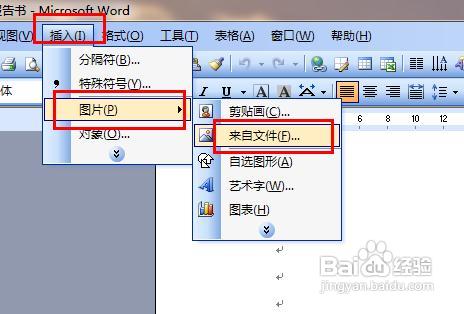
2
我们看到插入的图片样子,只能显示一部分不能显示完全。

3
我们按快捷键ctrl+a,将文档全部选中

4
右键单击,选择段落
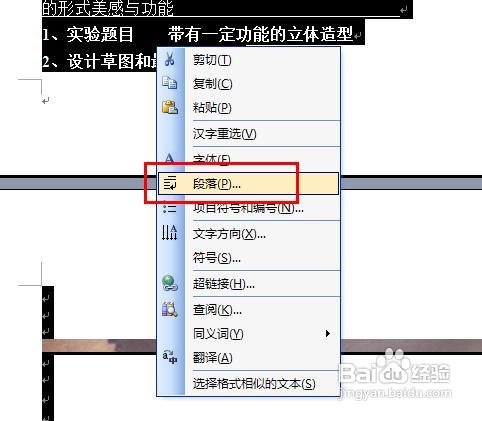
5
在段落面板中,我们选择缩进和间距
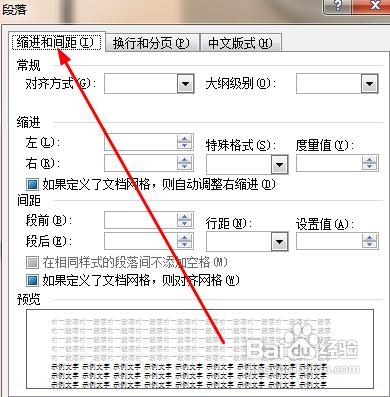
6
设置行距为单倍行距
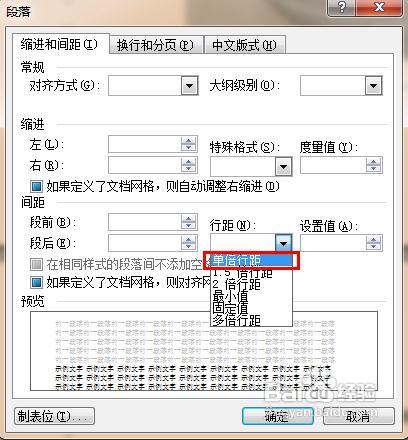
7
点击确定,设置完成。
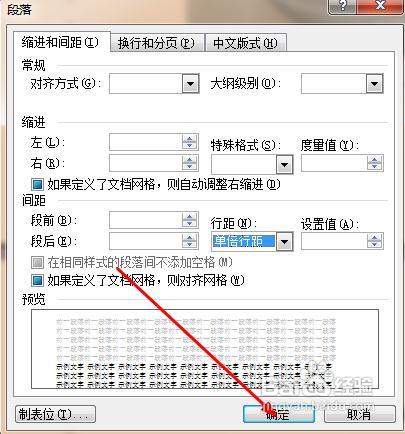
8
我们可以看到图片最后显示完全了。
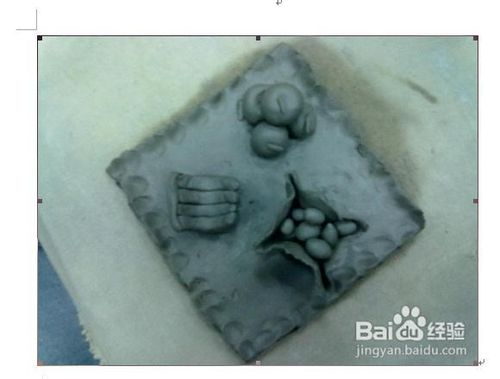 END
END温馨提示:经验内容仅供参考,如果您需解决具体问题(尤其法律、医学等领域),建议您详细咨询相关领域专业人士。免责声明:本文转载来之互联网,不代表本网站的观点和立场。如果你觉得好欢迎分享此网址给你的朋友。转载请注明出处:https://www.baikejingyan.net/afa1dVwNsAg9WBg.html

 微信扫一扫
微信扫一扫  支付宝扫一扫
支付宝扫一扫 
